نصائح حول إزالة Backdoor.teamviewer (إلغاء Backdoor.teamviewer)
Backdoor.teamviewer تثبيت نفسها دون الإذن من المستخدم ويسمح المبدعين الخبيثة الوصول إلى الكمبيوتر عن بعد. العدوى تنتشر من خلال صفحات الويب المشبوهة التي عرض تحذيرات وهمية حول التحديثات المطلوبة إلى “أدوبي فلاش لاعب”. قد يبدو غريبا، ولكن يتم تثبيته على ترقية مشروعة، حتى المستخدمين قد لا يفهم ما حدث بالفعل.
والحقيقة أن جنبا إلى جنب مع النسخة الجديدة من Adobe Flash Player، يمكنك أيضا تلقي Backdoor.teamviewer. قد تستخدم المبدعين الخبيثة جهاز الكمبيوتر الخاص بك لأغراض خبيثة، حيث يجب عليك حذف Backdoor.teamviewer فورا. يتم وضع تعليمات الإزالة اليدوية في النهاية إذا كانت هذه المادة، ولكن إذا كان يبدو أن تكون معقدة جداً بالنسبة لك، تثبيت أداة أمنية جديرة بثقة التي سوف تتخذ الرعاية من العدوى.
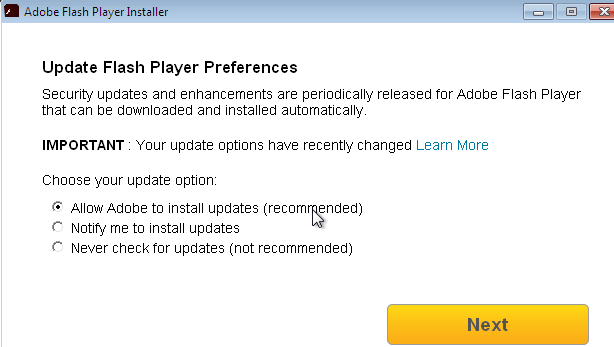
الكثير من المستخدمين لا يفهمون كيف يمكن إدخال هذه البرامج الضارة على النظام بدون إذن أو المعرفة. من أجل القبض على هذه العدوى لديك لزيارة صفحة ويب ضار يحتوي على Trojan.MulDrop6.39120. يمكن أن تشير إلى مثل هذا الموقع قمت بتحميل تحديث ل Adobe Flash Player. ومع ذلك، بتثبيت الترقية، فإنك تسمح أيضا Trojan.MulDrop6.39120 لإسقاط Backdoor.teamviewer على النظام الخاص بك. كنتيجة لذلك، لديك “مشغل فلاش أدوبي” المحدث وبرنامج ضار على جهاز الكمبيوتر الخاص بك.
على ما يبدو، هو السبيل الوحيد للكشف عن وجود شيء ما خاطئ لإشعار مشبوهة ملف قابل للتنفيذ قيد التشغيل على جهاز الكمبيوتر الخاص بك، أو أن نشهد كيف المبدعين الخبيثة السيطرة على جهاز الكمبيوتر الخاص بك. يسمى Backdoor.teamviewer بهذه الطريقة لأنه يقوم بتثبيت إصدار TeamViewer مشروعة على النظام الخاص بك، الذي هو بحاجة للوصول إلى جهاز الكمبيوتر الخاص بك عن بعد. المبدعين في البرامج الضارة يمكن أن تفعل أي شيء ما دام لديهم جهاز التحكم عن بعد لجهاز الكمبيوتر الخاص بك. يمكنهم حتى مشاهدة الأنشطة الخاصة بك، وسرقة كلمات المرور لحسابات مختلفة، تشغيل التطبيقات، مشاهدة حركة المرور على الشبكة الخاصة بك، أو القيام بأي شيء يريدونه مع البيانات الخاصة بك.
هناك سبب آخر لماذا من الصعب أن تلاحظ الخبيثة لأنه يضع بياناته في مجلد مخفي تحت عنوان كالخطيئة. عادة، للمستخدمين تعطيل الخيار إظهار مخفية الملفات والمجلدات ومحركات الأقراص على أجهزة الكمبيوتر الخاصة بهم، ذلك السبيل الوحيد لرؤية المجلد المخفي لتمكين هذا الخيار. ينبغي أن تحتوي على مجلد البرامج الضارة لملف.dll خبيثة (avicap32.dll) وملف نظام (nv8moxflu) وملف قابل للتنفيذ (5s.exe). قد تكون تلك الأخيرين أسماء عشوائية، حيث يمكن أن يكون عنوان البيانات الموجودة في جهاز الكمبيوتر الخاص بك بشكل مختلف. وضع عينة أخرى من Backdoor.teamviewer البيانات الخاصة به مباشرة إلى % APPDATA % دون إنشاء مجلد في ذلك. وهكذا، إذا كنت ستطبعها لإزالة البرامج الضارة يدوياً نأخذ هذا في الاعتبار والتحقق من الدليل المذكور بعناية.
تنزيل أداة إزالةلإزالة Backdoor.teamviewer
كيفية حذف Backdoor.teamviewer؟
وكما تدركون، قد تكون مزعجة بالنسبة لك، خاصة إذا لم يكن لديك الكثير من الخبرة في التعامل مع البرامج الضارة إزالة Backdoor.teamviewer. قد يكون من الأفضل للتحقق من التعليمات التالية قبل أن تقرر كيف ستقوم بالتخلص من هذه البرامج الضارة لأن هناك حل آخر لهذه المشكلة. يمكنك ببساطة تحميل أداة مكافحة البرامج الضارة يمكن الاعتماد عليها والسماح لها برعاية برنامج ضار. وسوف تفحص النظام الخاص بك أداة الأمان ومن تحديد موقع مصدر هذه العدوى. أيضا، أنها سوف تسمح لك لحذف كافة الملفات الضارة تلقائياً. إذا كنت لا تزال تريد لإزالة Backdoor.teamviewer يدوياً، اتبع الإرشادات أدناه. لا تنسى أنه يمكنك ترك لنا تعليق أدناه إذا كنت تواجه أي مشاكل في حين يمكنك إزالة Backdoor.teamviewer أو إذا كان لديك بعض الأسئلة حول هذا الموضوع.
تعلم كيفية إزالة Backdoor.teamviewer من جهاز الكمبيوتر الخاص بك
- الخطوة 1. كيفية حذف Backdoor.teamviewer من Windows؟
- الخطوة 2. كيفية إزالة Backdoor.teamviewer من متصفحات الويب؟
- الخطوة 3. كيفية إعادة تعيين متصفحات الويب الخاص بك؟
الخطوة 1. كيفية حذف Backdoor.teamviewer من Windows؟
a) إزالة Backdoor.teamviewer المتعلقة بالتطبيق من نظام التشغيل Windows XP
- انقر فوق ابدأ
- حدد لوحة التحكم

- اختر إضافة أو إزالة البرامج

- انقر فوق Backdoor.teamviewer المتعلقة بالبرمجيات

- انقر فوق إزالة
b) إلغاء تثبيت البرنامج المرتبطة Backdoor.teamviewer من ويندوز 7 وويندوز فيستا
- فتح القائمة "ابدأ"
- انقر فوق لوحة التحكم

- الذهاب إلى إلغاء تثبيت البرنامج

- حدد Backdoor.teamviewer المتعلقة بالتطبيق
- انقر فوق إلغاء التثبيت

c) حذف Backdoor.teamviewer المتصلة بالطلب من ويندوز 8
- اضغط وين + C لفتح شريط سحر

- حدد إعدادات وفتح "لوحة التحكم"

- اختر إزالة تثبيت برنامج

- حدد البرنامج ذات الصلة Backdoor.teamviewer
- انقر فوق إلغاء التثبيت

الخطوة 2. كيفية إزالة Backdoor.teamviewer من متصفحات الويب؟
a) مسح Backdoor.teamviewer من Internet Explorer
- افتح المتصفح الخاص بك واضغط Alt + X
- انقر فوق إدارة الوظائف الإضافية

- حدد أشرطة الأدوات والملحقات
- حذف ملحقات غير المرغوب فيها

- انتقل إلى موفري البحث
- مسح Backdoor.teamviewer واختر محرك جديد

- اضغط Alt + x مرة أخرى، وانقر فوق "خيارات إنترنت"

- تغيير الصفحة الرئيسية الخاصة بك في علامة التبويب عام

- انقر فوق موافق لحفظ تغييرات
b) القضاء على Backdoor.teamviewer من Firefox موزيلا
- فتح موزيلا وانقر في القائمة
- حدد الوظائف الإضافية والانتقال إلى ملحقات

- اختر وإزالة ملحقات غير المرغوب فيها

- انقر فوق القائمة مرة أخرى وحدد خيارات

- في علامة التبويب عام استبدال الصفحة الرئيسية الخاصة بك

- انتقل إلى علامة التبويب البحث والقضاء على Backdoor.teamviewer

- حدد موفر البحث الافتراضي الجديد
c) حذف Backdoor.teamviewer من Google Chrome
- شن Google Chrome وفتح من القائمة
- اختر "المزيد من الأدوات" والذهاب إلى ملحقات

- إنهاء ملحقات المستعرض غير المرغوب فيها

- الانتقال إلى إعدادات (تحت ملحقات)

- انقر فوق تعيين صفحة في المقطع بدء التشغيل على

- استبدال الصفحة الرئيسية الخاصة بك
- اذهب إلى قسم البحث وانقر فوق إدارة محركات البحث

- إنهاء Backdoor.teamviewer واختر موفر جديد
الخطوة 3. كيفية إعادة تعيين متصفحات الويب الخاص بك؟
a) إعادة تعيين Internet Explorer
- فتح المستعرض الخاص بك وانقر على رمز الترس
- حدد خيارات إنترنت

- الانتقال إلى علامة التبويب خيارات متقدمة ثم انقر فوق إعادة تعيين

- تمكين حذف الإعدادات الشخصية
- انقر فوق إعادة تعيين

- قم بإعادة تشغيل Internet Explorer
b) إعادة تعيين Firefox موزيلا
- إطلاق موزيلا وفتح من القائمة
- انقر فوق تعليمات (علامة الاستفهام)

- اختر معلومات استكشاف الأخطاء وإصلاحها

- انقر فوق الزر تحديث Firefox

- حدد تحديث Firefox
c) إعادة تعيين Google Chrome
- افتح Chrome ثم انقر فوق في القائمة

- اختر إعدادات، وانقر فوق إظهار الإعدادات المتقدمة

- انقر فوق إعادة تعيين الإعدادات

- حدد إعادة تعيين
d) إعادة تعيين سفاري
- بدء تشغيل مستعرض سفاري
- انقر فوق سفاري الإعدادات (الزاوية العلوية اليمنى)
- حدد إعادة تعيين سفاري...

- مربع حوار مع العناصر المحددة مسبقاً سوف المنبثقة
- تأكد من أن يتم تحديد كافة العناصر التي تحتاج إلى حذف

- انقر فوق إعادة تعيين
- سيتم إعادة تشغيل رحلات السفاري تلقائياً
* SpyHunter scanner, published on this site, is intended to be used only as a detection tool. More info on SpyHunter. To use the removal functionality, you will need to purchase the full version of SpyHunter. If you wish to uninstall SpyHunter, click here.

